Win7系统设置局域网磁盘无需输入密码的办法
随着电脑硬件和软件的不断升级,微软的Windows也在不断升级,从架构的16位、16+32位混合版(Windows9x)、32位再到64位, 系统版本从最初的Windows 1.0 到大家熟知的Windows 95、Windows 98、Windows ME、Windows 2000、Windows 2003、Windows XP、Windows Vista、Windows 7、Windows 8、Windows 8.1、Windows 10 和 Windows Server服务器企业级操作系统,不断持续更新,微软一直在致力于Windows操作系统的开发和完善。现在最新的正式版本是Windows 10。
我们知道,一般情况下,在一个局域网中我们可以直接访问其他电脑共享的文件或者磁盘名。但是,有些Win7系统用户反映,每次访问磁盘需要输入密码很麻烦,有什么办法能够取消不要输入密码呢?现在,小鱼一键重装系统的小编就给大家介绍此情况的解决方法,一起来看看下文的具体操作吧。
具体方法如下:
1、打开计算机,点击“组织”-“文件夹和搜索选选”;
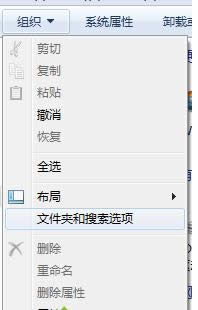
2、在文件夹选项框中点击“查看”,在高级设置下面找到并勾选“使用共享向导(推荐)”,点击应用并确定;
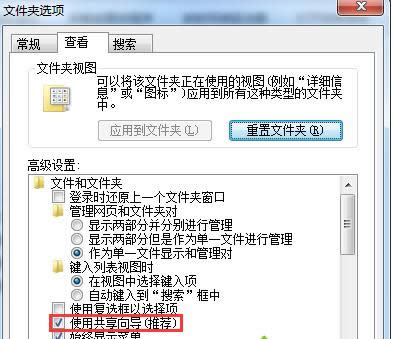
3、按下“Win+r”呼出运行,输入“gpedit.msc”按下回车键,打开组策略编辑器;
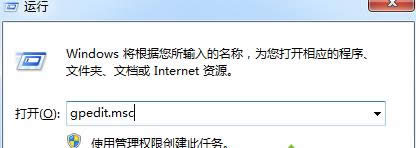
4、在组策略编辑器中依次展开“计算机配置”-“Windows设置”-“安全设置”-“本地策略”-“用户权限分配”;
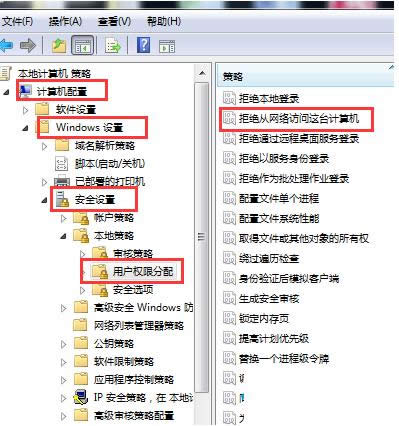
5、在窗口右侧双击打开“拒绝从网络访问这台计算机”,选中框内的“GUest”账户,点击删除,然后点击确定;
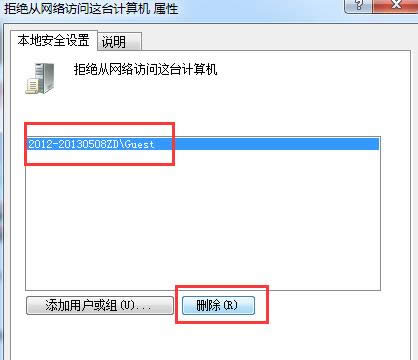
6、展开“计算机配置”-“Windows设置”-“安全设置”-“本地策略”-“安全选项”;

7、在窗口左侧双击打开“网络访问:本地账户的共享和安全模型”,在“本地安全设置”选卡内的下拉菜单中选择“经典-对本地用户进行身份验证,不改变其本来身份”,然后点击确定。
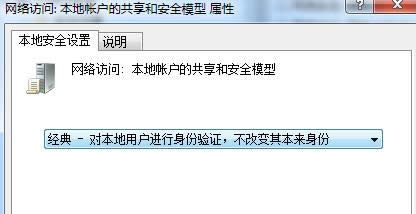
Win7系统设置访问局域网磁盘不需要输入密码的方法就介绍到了,,如果觉得每次进入局域网都要输入密码麻烦,可以试试小编的方法,更多有关系统问题尽在小鱼一键重装系统官网。
相关文章推荐:
1.Win7系统复制文件提示0x80070037的解决方法
2.Win7系统运行游戏时提示联机检查的解决方法
3. Win8系统中VHD虚拟磁盘的使用教程讲解
Microsoft Windows,是美国微软公司研发的一套操作系统,它问世于1985年,起初仅仅是Microsoft-DOS模拟环境,后续的系统版本由于微软不断的更新升级,不但易用,也慢慢的成为家家户户人们最喜爱的操作系统。